Nahrávejte video, zvuk, hraní her a webovou kameru a snadno zaznamenejte vzácné okamžiky.
3 funkční způsoby, jak zaznamenat webový seminář Livestorm na Windows/Mac
Livestorm je konferenční platforma, která uživatelům umožňuje diskutovat o agendě prostřednictvím videohovoru. Nyní jej pravděpodobně používáte k účasti nebo absolvování sezení a přemýšlíte o nahrání Livestorm pro budoucí opětovné sledování. Ačkoli vám to umožňuje, oprávnění k nahrávání se mezi hostitelem a účastníkem liší, což vám způsobí problémy. Aby bylo vše jasné a bylo pro vás snadné nahrávat, tento příspěvek obsahuje 3 způsoby, jak nahrávat Livestorm s různými oprávněními. Prozkoumejte je hned teď!
Seznam průvodců
Část 1. Výchozí způsob pořizování záznamů Livestorm na Windows/Mac Část 2. Nejlepší způsob, jak zaznamenat webový seminář Livestorm ve vysoké kvalitě Část 3. Nejčastější dotazy o tom, jak nahrávat webový seminář LivestormČást 1: Výchozí způsob pořizování záznamů Livestorm na Windows/Mac
Stejně jako to, co bylo zmíněno výše, oprávnění k nahrávání Livestorm se liší mezi hostitelem a účastníkem. Na základě oficiálních stránek Livestorm to ukazuje účastníků jsou poskytovány s doporučeními nástrojů pro nahrávání obrazovky od třetích stran a před jejich použitím je nutné požádat hostitele o povolení k záznamu relací schůzek. To znamená, že nemají svobodu a možnost používat vestavěnou funkci nahrávání obrazovky platformy k nahrávání Livestorm.
Na druhou stranu, hostitel byl ten, kdo dostal privilegium, zda chtějí podstoupit nahrávání události Livestorm. Mohli se rozhodnout, že zaznamenají každou relaci Livestorm Ručně nebo Automaticky. Jediná věc, která vám může přinést určité obavy, je délka nahrávání platformy, která bude záviset na vašem aktuálním předplatném. Chcete-li začít zkoumat tyto dva způsoby nahrávání Livestorm, přejděte ke kontrole obsahu níže.
1. Automatické nahrávání živé bouře - Pokud se rozhodnete automaticky zaznamenat relaci Livestorm, kdykoli zahájíte událost ve vaší místnosti, zde je několik kroků, které vám ukáží, jak automaticky nahrávat webinář na Livestorm:
Krok 1Na vaší platformě Livestorm získejte přístup Nastavení vaší události a vyberte Záznam a na vyžádání na skupině možností platformy umístěné vlevo.
Krok 2Poté klikněte na Zaškrtávací políčko Automaticky nahrávat při zahájení události pro povolení této možnosti. Poté po vás platforma automaticky zaznamená vaši relaci zahájit akci a automaticky skončí, když vy ukončit akci.
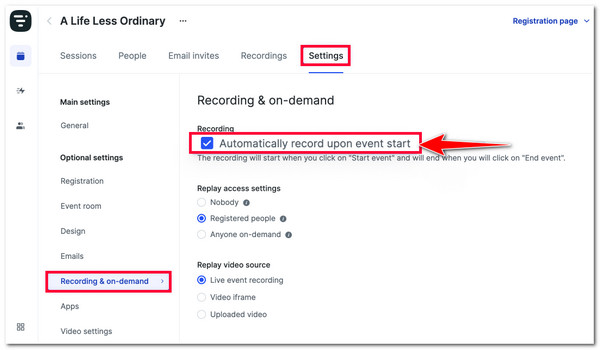
2. Ruční nahrávání živé bouře - V opačném případě, pokud chcete ovládat své nahrávky, musíte zvolit ruční nahrávání. Chcete-li to provést, zde jsou kroky k ručnímu záznamu relací Livestorm.
Krok 1Prosím vypněte Automaticky zaznamenat při události možnost zaškrtnutím její zaškrtávací políčko. Poté přejděte do svého pokoje a klikněte na Zahájit událost v pravém horním rohu plošiny.
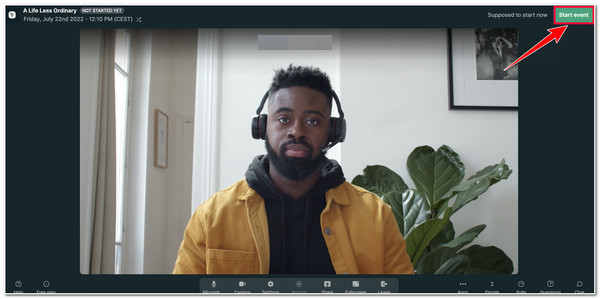
Krok 2Dále na vyskakovací okno, vybrat Zahájit událost volba. Poté zaškrtněte Záznam ve spodní části platformy mezi možnostmi Nastavení a Sdílení.
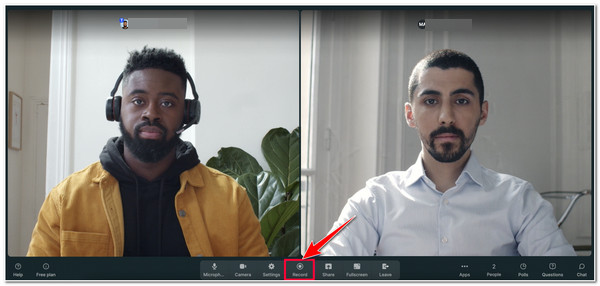
Krok 3Poté uvidíte a REC ikonu v levém horním rohu platformy. To znamená, že vaše relace je již zaznamenána. Pokud je relace dokončena, klikněte na Ukončení akce možnost v levém horním rohu platformy. Vaše nahrávky se automaticky uloží.
Ačkoli vám Livestorm jako hostitel umožňuje nahrávat schůzky, kvalita výstupu by mohla být lepší. To vám může vadit, kdykoli budete znovu sledovat relaci, kterou jste nahráli. Ale nebojte se; tento příspěvek obsahuje pokročilý nástroj, který překoná všechny zmíněné nevýhody nahrávání Livestorm. Takže bez dalšího zdržování se vrhněte na další díl!
Část 2: Nejlepší způsob, jak zaznamenat webový seminář Livestorm ve vysoké kvalitě
A je to! To jsou dva způsoby, jak můžete nahrávat relace Livestorm na výchozím rekordéru platformy. Pokud vás nyní obtěžují nevýhody funkce rekordéru této platformy, jako jsou oprávnění k nahrávání a kvalita výstupu, nejlepším nástrojem, který můžete použít k jejich překonání, je 4Easysoft Screen Recorder nástroj! Tento nástroj naplní videorekordér pro záznam jakékoli oblasti nebo oblasti obrazovky Windows nebo Mac. Podporuje také Webcam Recorder, který vám umožňuje nahrávat se svým hlasem během relace Livestorm. Spolu s těmito funkcemi mohou všechny produkovat vysoce kvalitní výstup, který vám poskytne nejlepší zážitek ze sledování relace. Chcete-li objevit jeho další výkonné funkce, prozkoumejte některé z nich níže!

Podporujte funkci Kreslení v reálném čase, která vám umožní přidávat texty, šipky, popisky atd.
Během nahrávání můžete pořizovat snímky obrazovky vašeho webináře Livestorm.
Nabídněte vysoce kvalitní formáty pro export vašich nahrávek, jako jsou MP4, MOV, WMV atd.
Vybaveno možností nahrávat webový seminář Livestorm ve vysoké kvalitě.
100% Secure
100% Secure
Jak používat 4Easysoft Screen Recorder k záznamu živé bouře ve vysoké kvalitě:
Krok 1Stáhněte a nainstalujte 4Easysoft Screen Recorder nástroj na vašem počítači se systémem Windows nebo Mac. Poté spusťte nástroj a klikněte na Videorekordér knoflík. Poté přejděte na Webinář Livestorm.

Krok 2Dále zaškrtněte Plný možnost zaznamenat celou obrazovku počítače. V opačném případě klikněte na tlačítko Vlastní a vyberte konkrétní rozlišení nahrát. Ať už jste zvolili jakoukoli možnost, stále můžete upravit a přesunout hranice do oblasti, kde se webinář nachází.

Krok 3Pak, zapnout a Systémový zvuk tlačítko přepnout pro záznam webináře se zvukem. Chcete-li během nahrávání nahrát svůj obličej a hlas, zapnout a Webová kamera a Mikrofon spínací tlačítka. Můžete také upravit jejich odpovídající posuvníky hlasitosti a změnit jejich hlasitost.

Krok 4Pokud jste se svým nastavením spokojeni, zaškrtněte tlačítko REC a začněte nahrávat Livestorm. Během nahrávání můžete přidávat tvary, čáry, šipky a popisky a pořizovat snímky obrazovky vašeho webináře Livestorm.

Krok 5Jakmile vaše relace webináře Livestorm skončí, klikněte na Stop ikona. Pak v nástroji Náhled můžete použít jeho pokročilý zastřihovač videoklipů k odstranění nežádoucích částí vašich nahrávek. Pokud jste spokojeni, zaškrtněte Uložit tlačítko pro export záznamu.

Část 3: Nejčastější dotazy o tom, jak nahrávat webový seminář Livestorm
-
Upozorňuje platforma hostitele a ostatní účastníky, pokud nahrávám relaci Livestorm?
Ne! Livestorm nemůže informovat lidi v místnosti, že právě nahráváte svou relaci. V rámci své odpovědnosti jako uživatele však musíte nahrávky uchovávat a nesdílet je s ostatními, zejména pokud zachycujete citlivé informace a chráněný obsah.
-
Kam půjdou nahrávky Livestorm po ukončení schůzky?
Jakmile relaci události ukončíte, platforma automaticky uloží nahrávky, které můžete najít tak, že přejdete na svůj ovládací panel Livestorm, přejdete na kartu Záznamy a je to. Můžete si je také stáhnout zaškrtnutím tlačítka Stáhnout.
-
Je normální jev, že se Livestorm někdy automaticky pozastaví?
Ano, je to normální a ne kvůli systémovým problémům nebo chybám platformy. Toto je vestavěná funkce platformy. K tomu dochází vždy, když v místnosti nejsou žádní účastníci a po dobu delší než 30 sekund nejsou sdílena žádná média, obrazovka nebo soubory dokumentů.
Závěr
Tady to máš! To jsou 3 způsoby, jak nahrávat Livestorm! Díky těmto 3 způsobům můžete nyní zaznamenávat jakékoli diskuse a programy, které se na platformě odehrály. Nyní, pokud vás uvedené nevýhody tohoto nástroje obtěžují a nutí vás najít nejlepší alternativu, jak je překonat, pak 4Easysoft Screen Recorder je to, co hledáte! Tento nástroj je nabitý funkcemi Video a Webcam Recorder, které můžete použít k záznamu jakékoli oblasti obrazovky počítače se systémem Windows nebo Mac se zvukem! Spolu s těmito funkcemi je tento nástroj také schopen poskytnout vám vysoce kvalitní výstup!
100% Secure
100% Secure


